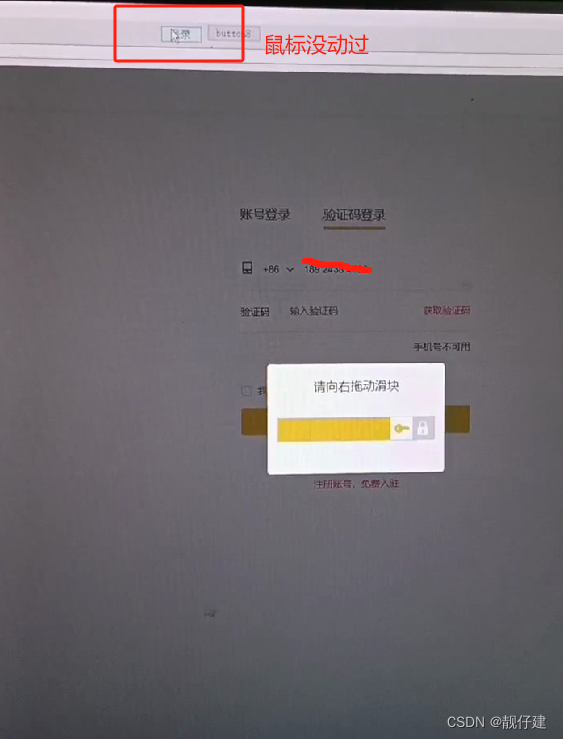不管是开发还是生产环境,通过 docker 方式部署服务都是一种不错的选择,能够解决不同开发环境一致性的问题。
本文以项目:https://github.com/johncxf/go-api 为例。
Dockerfile 构建 Go 运用环境
在项目根目录下添加 Dockerfile 文件:
FROM golang:alpine# 在容器内部设置环境变量
ENV GO111MODULE=on \GOPROXY=https://goproxy.cn,direct \CGO_ENABLED=0 \GOOS=linux \GOARCH=amd64# 设置后续指令的工作目录
WORKDIR /build# 复制项目中的 go.mod 和 go.sum文件并下载依赖信息
COPY go.mod .
COPY go.sum .
RUN go mod download# 将代码复制到容器中
COPY . .# 将代码编译成二进制可执行文件
RUN go build -o go-api .WORKDIR /distRUN cp /build/go-api .COPY ./config ./config# 需要运行的命令
ENTRYPOINT ["/dist/go-api", "/dist/config/env.yml"]
如果需要缩小镜像大小,则可以用以下方式进行构建
FROM golang:alpine AS builder# 在容器内部设置环境变量
ENV GO111MODULE=on \GOPROXY=https://goproxy.cn,direct \CGO_ENABLED=0 \GOOS=linux \GOARCH=amd64# 设置后续指令的工作目录
WORKDIR /build# 复制项目中的 go.mod 和 go.sum文件并下载依赖信息
COPY go.mod .
COPY go.sum .
RUN go mod download# 将代码复制到容器中
COPY . .# 将代码编译成二进制可执行文件
RUN go build -o go-api .# 创建一个小镜像
#FROM scratch
FROM debian:stretch-slimCOPY ./config /config# 从builder镜像中把 /build/go-api 拷贝到当前目录
COPY --from=builder /build/go-api /# 需要运行的命令
ENTRYPOINT ["/go-api", "config/env.yml"]
注:镜像scratch没有bash,会导致无法通过docker exec进入容器,建议直接改成debian:stretch-slim镜像
构建 docker 镜像 go-web-app:
$ docker build -t go-web-app .# 查看镜像
$ docker images
启动容器来运行镜像:
$ docker run -p 8888:8088 go-web-app# 后台启动
$ $ docker run -p 8888:8088 -d go-web-app# 查看容器
$ docker ps -a
CONTAINER ID IMAGE COMMAND CREATED STATUS PORTS NAMES
959ee47f203b go-web-app "/go-api config/env.…" 23 seconds ago Up 22 seconds 0.0.0.0:8888->8088/tcp nostalgic_mclean
标志位-p用来定义端口绑定,容器中go服务端口为 8088,绑定到本机端口 8888,接下来就可以通过http://127.0.0.1:8888进行访问了。
Mysql 容器
拉取 Mysql 镜像:
# 拉取最新版本 mysql,也可以指定版本
$ docker pull mysql:latest# 查看镜像
$ docker images
运行 Mysql 容器:
$ docker run --name mysql -p 8306:3306 -e MYSQL_ROOT_PASSWORD=root123456 -v ~/docker-data/mysql:/var/lib/mysql -d mysql:latest# 查看容器
$ docker ps -a
--name mysql-latest:容器命名为 mysql-latest-p 8306:3306:映射容器服务的3306端口到宿主机的8306端口,外部主机可以直接通过 宿主机ip:8306访问到MySQL服务-e MYSQL_ROOT_PASSWORD=root123456:设置 MySQL 服务 root 用户密码-v /Users/john/docker-data/mysql:/var/lib/mysql:表示将宿主机的/Users/john/docker-data/mysql卷映射到容器里的/var/lib/mysql卷中,为了把数据保存在宿主机中,防止容器删掉就没了-d:后台运行mysql:latest:使用这个mysql镜像
连通性测试:
进入 docker 容器连接 mysql:
# 进入容器
$ docker exec -it mysql-latest /bin/sh
# 连接 mysql
$ mysql -uroot -proot123456 -h 127.0.0.1 -P3306
或者本机可以通过 navicat 等工具进行连接。
Redis 容器
拉取 Redis 镜像:
$ docker pull redis# 查看镜像
$ docker images
运行 Redis 容器:
$ docker run --name redis -v ~/docker-data/redis:/usr/local/redis -p 6379:6379 -d redis:latest --requirepass "root123456"# 查看容器
$ docker ps -a
其他参数同mysql配置,--requirepass 用来设置 Redis 密码
连通性测试:
直接在本地使用 redis-cli 测试 redis 连通性:
> redis-cli -h 127.0.0.1 -p 6379
127.0.0.1:6379> auth root123456
OK
127.0.0.1:6379> ping
PONG
127.0.0.1:6379>
进入容器:
> docker exec -it redis /bin/sh
# redis-cli -p 6379
127.0.0.1:6379> auth root123456
OK
127.0.0.1:6379> ping
PONG
127.0.0.1:6379> exit
# exit
修改配置
由于要连接不同容器内的数据库,需要修改项目数据库配置HOST地址为容器名,这里以我的项目配置 env.yml为例子:
# MySQL 配置
mysql:
# host: 127.0.0.1 # 服务器地址host: mysqlport: 3306 # 端口db_name: test # 数据库名称username: root # 数据库用户名password: root123456 # 数据库密码...# Redis 配置
redis:
# host: 127.0.0.1 # 地址host: redisport: 6379 # 端口db: 0password: root123456 # 密码
然后重新 build Go服务镜像:
$ docker build -t go-web-app .
重新启动容器,并使用--link关联Mysql、Redis容器:
$ docker run --name go-api --link=mysql:mysql --link=redis:redis -p 8888:8088 -d go-web-app
注:使用这种方式构建环境,每次都需要单独启动Mysql、Redis、go服务容器,并通过 --link关联容器
文章推荐:
- Docker 入门指南
- Docker compose 常用指令
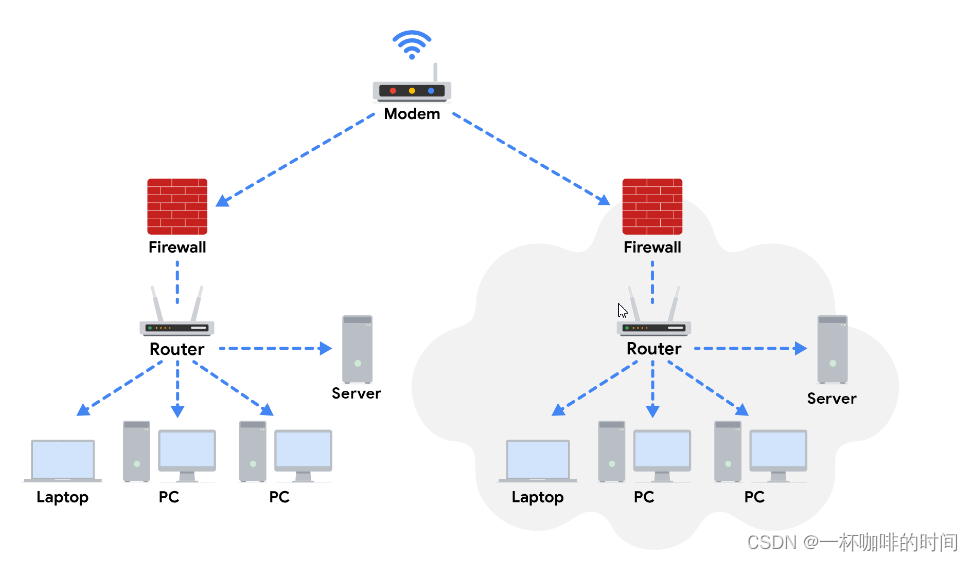


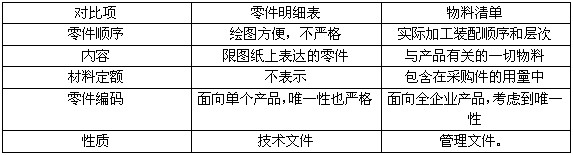
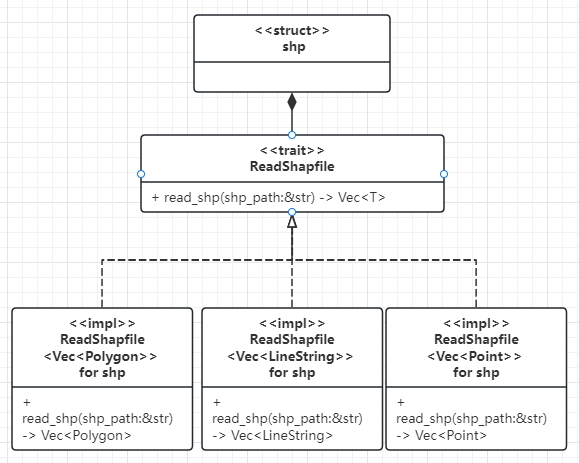
![[BT]小迪安全2023学习笔记(第15天:PHP开发-登录验证)](https://img-blog.csdnimg.cn/direct/73286e3bbd6343b990a9436e057b7dee.png)